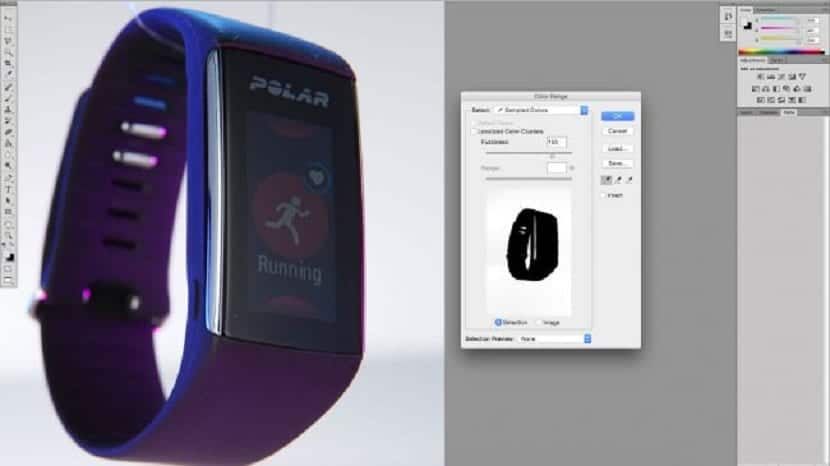
Förmågan att göra nedskärningar och göra upp uppgifter Det är ett grundläggande krav för varje designer och det utgör ofta ryggraden i något av ditt Photoshop-arbete som de kan leverera.
Tre typer av grundläggande krav för snabba nedskärningar

I det här inlägget kommer vi att gå igenom tre grundläggande krav för att skapa olika val och för senare täcka smink lager alternativ och hur de arbetar lite mer på djupet. När du väl är ansluten till grunderna ser du en hel värld av kreativa möjligheter utvecklas genom Photoshop.
Trollspö
La trollstav mágica Det är det snabbaste och kanske det enklaste sättet att göra enkla val i Photoshop. Produktbilder görs vanligtvis på en vit bakgrund, så att Wand Mágica är ett perfekt verktyg för detta jobb.
Navigera i Magic Wand-verktyget och öka toleransen till 30 och klicka på det vita området för att göra valet.
Tryck nu på shift + cmd + I för att invertera valet och tryck sedan på knappen "Lägg till lagermask”Längst ner på lagerpanelen för att ta bort den från bakgrunden.
När vi zoomar in i bakgrunden på bildvisningen kan vi se att skuggorna inte har avmaskerats från bakgrunden, så för mer exakta alternativ finns det inget bättre verktyg än pennaverktyget.
Välj verktyget och börja klicka, håller och drar den för att skapa uteplatser och “Kurvor BédragkedjaTills du är nöjd, klicka sedan på originalversionen för att stänga uteplatsen. Navigera nu genom uteplatspanelerna, cmd + klicka på uteplatsen du just skapade och valet kommer att göras korrekt.
Färgspektrum
Verktyget för färgintervall är särskilt ett enkelt verktyg och útil för att välja större områden som innehåller ett liknande nyansintervall.
Navigera bara genom urvalsmenyn och klicka på den för att visa panelen för färgintervall. Skanna nu din bild så märker du att en pipett dyker upp. Klicka på det område där du vill göra ett bildval så ser du hur inuti panelen ändras
ljusstyrka
När du väl har blivit en mästare med val och maskerade, det är väldigt enkelt att skapa många roliga effekter som det skimrande glittret i bilden av en telefon som vi har placerat i den övre täckningen och det är att för att skapa denna effekt måste du välja telefonen när du har avmaskerat den.
Nu, i ett nytt lager, fyller du färgvalet med vitt och ritar sedan en böjd uteplats med pennverktyget. Vi kommer att använda detta till skapa ett intryckóIngen solid glans på telételefon.
När du har avmaskerat glödområdet kan du ändra opacitet för att få en subtil effekt och använda en stor, mjuk borste för att redigera lagermask.

Vem som helst gör eller lär ut utskärningar på en vit bakgrund. YouTube är fullt av handledning. Men när det gäller en normal bild som man verkligen vill ta fram bakgrunden i praktiken finns det ingen handledning. De ger dem alla som designers men med höga bakgrundskontraster. Så även min bebis med ett enda klick gör det.
Gon Her om det faktiskt finns en video laddad upp hur det görs